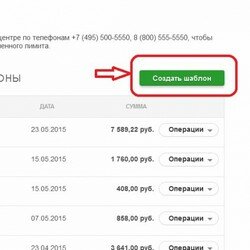
Содержание
Различные операции по оплате платежей в 2019 году пользователями Сбербанка совершаются каждый месяц, отдельные транзакции выполняются намного чаще. Чтобы усовершенствовать процедуру и сэкономить время, затрачиваемое на платеж клиенты Сбербанка могут использовать шаблоны. Что из себя представляет и как создать шаблон в Сбербанке Онлайн, в мобильной версии предусмотрена подобная возможность и как руководить уже сохраненными? На данные вопросы клиентов и будут предоставлены ответы.
Создание шаблонов
Чтобы сохранить шаблон можно выбрать два варианта действия. В первом предполагается создание формы платежа с нуля, во втором сохранение заготовки на базе уже выполненной операции.
Шаблон на базе выполненного платежа
Приведем информацию по второму способу. При уже выполненной операции, и периодичности аналогичного платежа в будущем, рекомендуется создать шаблон на базе имеющегося платёжного документа. Для этих целей следует нажать на «создать шаблон» на последнем шаге выполнения платежа. Действие выполняется, когда операция уже перешла в статус «Исполнено».
Если требуется создать образец из предварительно оплаченного платежа, следует найти его в истории:
- Совершить вход в пункт «история операций».
- Найти необходимую квитанцию.
- Снизу платежного поручения нажать создать шаблон.
Процедуру необходимо подтвердить, в связи с чем не нужно бояться набирать код из сообщения. Дублирования операции не будет, пользователь лишь подтвердит сохранение заготовки. Все составленные образцы ограничены в лимитах и для их корректировки следует обратиться в телефонный центр финансовой организации.
Создание с нуля
При совершении оплаты в первый раз и уверенности пользователя, что транзакция будет проводиться в будущем неоднократно, возможно сохранить шаблон.
Создать шаблон в Сбербанк Онлайн без выполненного платежа можно таким образом:
- Пройти авторизацию либо зарегистрироваться в Сбербанк Онлайн.
- Как только выполнен вход, в строке основного меню сверху справа перейти в раздел «Мои шаблоны», не смотря на то что действующих заготовок не имеется.
- Нажать в подраздел «Управление» и приступить к формированию нажав соответствующую кнопку.
- Как только совершены предыдущие действия, пользователь переводится в окно ввода платежных реквизитов. В форму вносится необходимая актуальная информация. Даже малейшая ошибка может стать причиной отправления средств по неверным реквизитам и как правило выясняется это намного позже.
- Перепроверив сведения сохранить форму в виде шаблона и подтвердить свои действия разовым паролем, направленным в смс на телефон.
Как только процедура завершена, в пункте шаблонов возникнет новая строка, с результатами сформированного образца для выполнения платежа. В будущем применение образца уменьшит время, затрачиваемое на ввод платежной информации, кроме того даст возможность выполнять действия быстро, через мобильную версию Сбербанк Онлайн.
Как удалить шаблон в Сбербанк Онлайн
Как формируется шаблон мы разобрались. Однако часто их число достигает большого количества, и часть из них становится не востребованной. Поэтому следует определить, как удалить ранее созданный шаблон.
Сначала, определим, что выполняется это лишь в веб-версии Сбербанк Онлайн, в приложении для мобильных телефонов такая опция не предоставляется:
- Чтобы удалить шаблон следует пройти авторизацию в системе онлайн-банка. Для этих целей набирается логин и пароль, либо для первого входа в сервис вводится первичный идентификатор. Он предоставляется в представительстве банка, распечатывается в терминале или применяется в виде него номер действующей карточки Сбербанка, а пароль высылается на прикрепленный к нему телефон.
- После проведения процедуры авторизации в меню справа следует выполнить переход в «Шаблоны».
- В загрузившемся окне пользователю откроются все действующие образцы, сохраненные им ранее. Из них следует выбрать те, которые нужно исключить.
- В строке заготовки справа перейти по кнопке «Операции».
- В открывшемся меню нажать на действие «Удалить» и подтвердить операцию.
- Если требуется возможно не удалять образец, а только спрятать из обозримых на всех устройствах, тогда его можно найти только в конкретном пункте для управления.
Формирование шаблонов намного упрощает операции, выполняемые через онлайн банк. Кроме того, уменьшает время, затрачиваемое на выполнение одинаковых платежей. Неважно куда требуется направить финансы, если подобная операция повторяется с некоторой периодичностью – сохраните шаблон. И сама процедура создания и удаления станет не сложной после ознакомления с данной статьей.